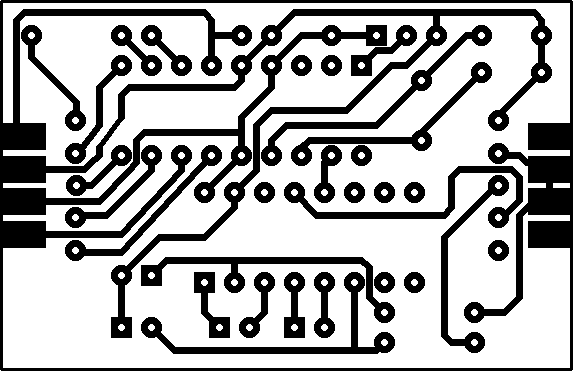berikut ini , admin bakal kasih info wad sahabat blogger tips dan trik bermain dota allstars .
Disini saya akan bahas tentang hero juga itemnya , dan juga cara kalahin hero lain.
1. Tips-tips dalam bermain DotA
2. Trik-trik menglahkan musuh
3. Hero-hero terbaik/favorit dan item yang pas
1. Tips-tips dalam bermain DotA
*PICKING / DRAFTING HERO
pilih hero yang jarak jauh , lebih baik Hero Intelegence (untuk pemula)
.kenapa intel dan jarak jauh? itu supaya kamu tidak langsung dicicil
darahnya oleh musuh yg sudah lebih jago. Selain itu kamu memilih hero
intel, supaya kamu bisa berlatih menggunakan skil-skil yang ada pada
setiap hero. Kalau kamu sudah mahir dalam menggunakan skil, maka hero
apapun bisa kamu gunakan. Untuk latihan bagi pemula,
saya sarankan pilih Zeus, Lina Inverse, Lion, Crystal Mayden, ato hero
intel lainnya. Dan untuk yang sudah lumayan main DotA,pilih hero yang
bisa mengalahkan skil-skil atau damage dari hero musuh kamu.
Misalnya ::
musuh kamu SandKing, karena dia ada skil epicenter, maka kamu harus
memilih hero yg bisa mengcancel skil chanelingnya dia, cthnya pakai
Raigor, Centaur, Vengeful S., Axe, dsbnya. Yang penting bisa ngecancel chanelingnya dia.
Atau musuh kamu hero yang larinya cepat atau memiliki skil yang bisa
membuat pelan/slow, jadi setidaknya kamu harus memilih hero yang bisa
blink, seperti
magina, akasha, mortret, dsbnya.
*KENALI HERO-MU DAN HERO LAWAN
Di sini yang paling utama adalah kamu bisa mengerti dan memahami hero
yang kamu pilih atau dapatkan. Selain itu kamu juga harus mengerti apa
saja kelebihan dan kelemahan hero musuh kamu. Dengan begitu kamu bisa
mengalahkan musuh kamu dengan menyerang kelemahannya.
Misalnya ::
Musuhmu pakai phantom Lancer , dia kan hero ilusi maka sebaiknya kamu pick hero yang punya skill cleaving / area . seperti :
Sven , Lion , Axe , dsbnya .
*PEMILIHAN ITEM YANG TEPAT
Item ? ya merupakan hal yang penting dari setiap bermain DotA , disini
kamu bukannya harus selalu memaksimalkan potensi dari skill Hero-mu ,
tapi bagaimana kamu mengalahkan lawanmu dengan skill-mu dan ditunjang
dengan item . (DotA itu Game strategi) . Terlebih kamu
harus menyesuaikan item kamu dengan karakter hero kamu. Kalau hero kamu
bertipe intelligent, maka kamu harus membeli barang-barang itellegent.
Begitu juga dengan hero Agility dan Strange. Kamu juga bisa membeli
barang untuk menambah damage seperti item
netral, cthnya Buriza, Batle Fury, MKB, Cranium Basher, dsbnya. Dan yang terpenting ada item yg disebut item orb effect.
Kamu tidak bisa memakai item orb effect dalam hero. Atau kalo hero kamu punya skil orb effect, kamu juga tidak bisa memakai item Orb effect.
Sebenarnya bisa saja, namun kalau kamu membeli lebih dari satu item OE,
maka hanya ada satu item OE yg berfungsi. Cth item orb effect itu :
satanic, Mask Of madness , Dominator , desolator, dsbnya.
2. Trik-trik bermain DotA
*PEMILIHAN LANE UNTUK CREEPING
pemilihan jalur creep untuk proses creeping sangat diperlukan , apalagi
kalau kamu memakai hero carry , sebaiknya memilih jalur/lane yang aman.
Maksudnya adalah kamu harus memilih lane yg ditempati musuh yang
kira- kira seimbang dengan hero kamu. Tapi kalau terpaksa harus
menghadapinya karena teman setim kamu juga takut atau tidak
mampu menghadapinya, kamu harus berhati-hati dan usahakan tidak terlalu
jauh dari tower yang kamu jaga. Dan kalau kamu dapat hero yang hebat dan
teman kamu mendpat lawan yang tak sanggup dihadapinya, sebaiknya
kamu menolongnya dengan berpindah/ bertukar lane/jalur.
*LAST HIT / DENNY CREEP.
Kamu harus berlatih me last hit creeps musuh dan creeps kamu
sendiri. Caranya kalau ada creeps yg darahnya sudah merah atau sedikit,
sebaiknya cepat kamu bunuh dia dengan
menekan A dah klick/ arahkan ke creeps
itu. Dengan begitu kamu akan mendapatkan gold dan experience. Begitu
juga dengan creeps kamu sendiri. Tujuannya adalah supaya musuh kamu
tidak mendapat gold dari creeps kamu dan tidak mendapat exp, dengan
begitu kemungknan kamu akan lebih kaya dan lebih unggul levelnya dari
musuh kamu. Tetapi untuk itu kamu harus belajar dengan giat. Jujur
saja tundhu juga masih dalam tahap belajar....^_^
*JAGA TOWERMU dan PUSH TOWER LAWAN
Kamu harus mengganggu musuh kamu agar tidak menyakiti tower kamu. Selain
itu kamu harus bersihkan creeps musuh agar mereka tidak menyerang tower
kamu. dan kalau ada kesempatan , jangan sungkan untuk push tower musuh
kamu . tapi ingat , di awal game jangan push tower sendirian . bisa -
bisa tower musuh nyerang kamu . liat aja damage tower yang rata - rata
100 keatas , 5 X hit bisa langsung wafat hero-mu..
*JANGAN BOLAK - BALIK MARKAS.
Hal ini bisa kamu lakukan dengan membeli Ayam / kurir , jika hanya masalah isi HP / Mana tinggal bawa aja
flash of water,clarity point , empty bottle, ancient of tango, atau ring of regeneration atau RoH. Dengan begitu waktu kamu tidak terbuang percuma hanya untuk jalan ke base.
*BELI BARANG YANG MENG-IMPROVE SKILL MU
Seperti hero intel yg membutuhkan banyak mana, kamu harus utamakan membeli barang untuk menambah atau meregen mana, seperti
RoB, arcane ring, Guinsoo, AganimS, RO, dsbnya.
Begitu juga dgn hero strange, kamu harus membeli barang yg menambah damage dan darah kamu. seperti
vanguard, HoT, satanic, dsbnya.
Untuk agility, biasanya pakai barang untuk menambah damage dan attack n movement speed, sprt
pwr trds, buterfly, Sange n Yasha , HoD , dsbnya.
*BELI BARANG YANG BISA GAGALIN SKILL MUSUH.
Itu tergantung musuh yg Anda hadapi. Kalau darahnya tebal, sebaiknya anda membeli barang yg damagenya tinggi, sprt
MKB, BF, Buriza, radiance, dsbnya. Begitu juga kalau MS musuh Anda tinggi, anda bisa membeli
CraBash ato EoS. Kalau armor mereka tebal anda bisa membuat
desolator.
*KOMUNIKASI
komunikasi adalah langkah pertama untuk membangun suatu strategi team .
*KERJASAMA TEAM , BUKAN INDIVIDUAL
kamu adalah bagian dari team , jangan main seenaknya . terutama untuk mode war (Captain Mode) patuhi perintah kapten anda .
3. Hero-hero terbaik/terfavorit versi Saya
*Mortred
awal-awal memang sangat lemah, tapi kalau sudah ada
Batle Fury(BF) dan sudah level 16, pasti hebat dia. barang terbaik menurutku : p
wr trds, BF, satanic, 3 buah MKB
*Moonfang
sangat hebat dari awal sampai akhir. Terutama skil ultinya yg eclipse. Barang terbaik menurutku:
pwr trds, satanic, BF, 3 buah buterfly
*Spectre
Menakutkan hantunya. Dispersenya juga.. barangnya menurutku:
pwr trds, BF, Buriza, Manta Style, dan 2 MKB
*Traxex, Venomancer, Viper, Broodmother
Slownya gak tahan...
itemnya menurutku:
pwr trds, BF, Buriza, 3 buah buterfly
*Stygywyr
rupturnya serem . itemnya:
pwr trds, BF, Buriza, Buterfly, 2 MKB
*jakiro, Lina Inverse, Lion, Vol'jin, Crystal Mayden, Invoker
gila banget kombonya .itemnya:
BoT, guinsoo, mekans, refresher orb, aganims, shiva's guard
*Jahrakal
Ulti ma AS nya gila. itemnya: pwr trds, BF, satanic, 2 CB, Buriza/ buterfly/MKB
Extra ::
Hero yang Cocok Untuk Melawan Hero Musuh
-sandking bisa dilawan dengan axe, raigor, centaur,ma hero stunner lainnya
-hero bayangan/illusioner bisa dilawan dengan axe
-meepo bisa dilawan dengan axe, mortred dan hero nukers sprt lina, lion dsbnya
-moonfang bisa dilawan dengan mortred, balanar
-balanar bisa dilawan dengan tiny
-na'ix bisa dilawan dengan axe, jahrakal
-centaur bisa dilawan dengan jahrakal
-terror blade bisa dilawan dengan magina
-mortred bisa dilawan dengan centaur
-broodmother bisa dilawan dengan axe
semua ini menurut pengalaman saya, mohon maaf jika ada kesalahan setiap hero pasti ada musuh yang cocok untuk mengalahkannya